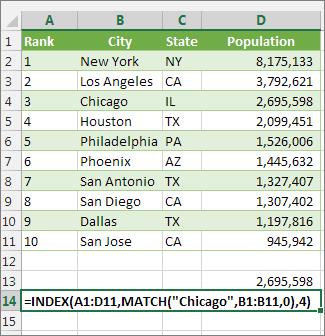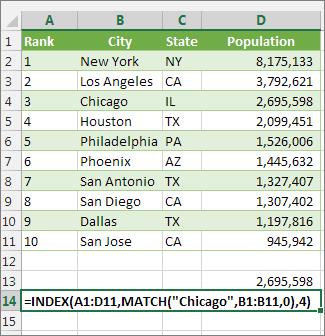Jums ir Excel darbgrāmata ar tūkstošiem skaitļu un vārdu. Tur noteikti ir viena un tā paša skaitļa vai vārda daudzkārtņi. Jums var būt nepieciešams tos atrast. Tāpēc mēs apskatīsim vairākus veidus, kā programmā Excel 365 varat atrast atbilstošas vērtības .
Mēs apskatīsim vienu un to pašu vārdu vai ciparu atrašanu divās dažādās darblapās un divās dažādās kolonnās. Apskatīsim funkciju EXACT, MATCH un VLOOKUP izmantošanu. Dažas metodes, ko izmantosim, var nedarboties Microsoft Excel tīmekļa versijā, taču tās visas darbosies darbvirsmas versijā.
Satura rādītājs
- Kas ir Excel funkcija?
- Precīza funkcija
- Funkcija MATCH
- Funkcija VLOOKUP
- Kā atrast atbilstošas vērtības divās dažādās lapās?
- Kā vēl es varu izmantot šīs funkcijas?

Kas ir Excel funkcija?
Ja funkcijas esat izmantojis iepriekš, pārejiet uz priekšu.
Excel funkcija ir kā mini lietotne. Tas piemēro virkni darbību, lai veiktu vienu uzdevumu. Visbiežāk izmantotās Excel funkcijas var atrast cilnē Formulas . Šeit mēs redzam tos kategorijās pēc funkcijas rakstura -
- Automātiskā summa
- Nesen Lietots
- Finanšu
- Loģiski
- Teksts
- Datums Laiks
- Meklēt un atsauces
- Math & Trig
- Vairāk funkciju.

Kategorijā Citas funkcijas ir ietvertas kategorijas Statistika, Inženierzinātnes, Kubs, Informācija, Saderība un Tīmeklis .
Precīza funkcija
Funkcijas Exact uzdevums ir iziet cauri divu kolonnu rindām un Excel šūnās atrast atbilstošas vērtības. Precīzs nozīmē precīzu. Funkcija Exact pati par sevi ir reģistrjutīga. Tā neuzskatīs, ka Ņujorka un Ņujorka būtu saderīgas.
Tālāk esošajā piemērā ir divas teksta kolonnas – Biļetes un Kvītis. Tikai 10 teksta kopās mēs varētu salīdzināt, aplūkojot tās. Iedomājieties, ja būtu 1000 vai vairāk rindu. Šajā laikā jūs izmantotu funkciju Precīzs.

Novietojiet kursoru šūnā C2. Formulas joslā ievadiet formulu
=PRECĪZI(E2:E10,F2:F10)

E2:E10 attiecas uz pirmo vērtību kolonnu un F2:F10 attiecas uz kolonnu tieši tai blakus. Tiklīdz mēs nospiežam taustiņu Enter , Excel salīdzinās abas vērtības katrā rindā un pateiks, vai tā ir atbilstība ( True ) vai neatbilst ( False ). Tā kā mēs izmantojām diapazonus, nevis tikai divas šūnas, formula tiks izplatīta šūnās zem tās un novērtēs visas pārējās rindas.

Tomēr šī metode ir ierobežota. Tas salīdzinās tikai divas šūnas, kas atrodas vienā rindā. Tas nesalīdzinās, piemēram, to, kas ir A2 ar B3. Kā mēs to darām? MATCH var palīdzēt.
Funkcija MATCH
MATCH var izmantot, lai norādītu, kur šūnu diapazonā atrodas konkrētas vērtības atbilstība.
Pieņemsim, ka tālāk esošajā piemērā vēlamies noskaidrot, kurā rindā atrodas konkrēta SKU (Stock Keeping Unit).

Ja vēlamies noskaidrot, kurā rindā atrodas AA003, mēs izmantotu formulu:
=MATCH(J1,E2:E9,0)

J1 attiecas uz šūnu ar vērtību, kuru vēlamies saskaņot. E2:E9 attiecas uz vērtību diapazonu, kurā mēs meklējam. Nulle ( 0 ) formulas beigās liek programmai Excel meklēt precīzu atbilstību. Ja mēs sakrītam skaitļus, mēs varētu izmantot 1 , lai atrastu kaut ko mazāku par mūsu vaicājumu, vai 2 , lai atrastu kaut ko lielāku par mūsu vaicājumu.

Bet ko darīt, ja mēs vēlētos atrast AA003 cenu?
Funkcija VLOOKUP
V VLOOKUP apzīmē vertikāli. Tas nozīmē, ka kolonnā var meklēt noteiktu vērtību. Tas var arī atgriezt vērtību tajā pašā rindā, kurā atrodas atrastā vērtība.
Ja jums ir Office 365 abonements ikmēneša kanālā, varat izmantot jaunāko XLOOKUP versiju . Ja jums ir tikai pusgada abonements, tas jums būs pieejams 2020. gada jūlijā.
Izmantosim tos pašus inventāra datus un mēģināsim atrast kaut kam cenu.

Ja iepriekš meklējām rindu, ievadiet formulu:
=VLOOKUP(J1,E2:G9,3,FALSE)

J1 attiecas uz šūnu ar vērtību, kuru mēs saskaņojam. E2:G9 ir vērtību diapazons, ar kuru mēs strādājam. Bet VLOOKUP meklēs atbilstību tikai šī diapazona pirmajā kolonnā. 3 attiecas uz 3. kolonnu no diapazona sākuma.
Tātad, ievadot SKU laukā J1, VLOOKUP atradīs atbilstību un paņems vērtību no šūnas 3 kolonnas no tās. FALSE norāda programmai Excel, kāda veida atbilstību mēs meklējam. FALSE nozīmē, ka tai ir jābūt precīzai atbilstībai, ja TRUE norāda, ka tai ir jābūt ciešai atbilstībai.

Kā atrast atbilstošas vērtības divās dažādās lapās?
Katra no iepriekš minētajām funkcijām var darboties divās dažādās lapās, lai programmā Excel atrastu atbilstošas vērtības. Mēs izmantosim funkciju EXACT, lai parādītu, kā to izdarīt. To var izdarīt ar gandrīz jebkuru funkciju. Ne tikai tie, kurus mēs šeit apskatījām. Ir arī citi veidi, kā saistīt šūnas starp dažādām lapām un darbgrāmatām .
Strādājot pie Holders lapas, mēs ievadām formulu
=Precīzi(D2:D10,Biļetes!E2:E10)

D2:D10 ir diapazons, ko esam atlasījuši turētāju lapā. Kad pēc tam ievietojam komatu, mēs varam noklikšķināt uz lapas Biļetes un vilkt un atlasīt otro diapazonu.

Skatiet, kā tas atsaucas uz lapu un diapazonu kā Biļetes!E2:E10 ? Šajā gadījumā katra rinda atbilst, tāpēc visi rezultāti ir patiesi.

Kā vēl es varu izmantot šīs funkcijas?
Kad esat apguvis šīs funkcijas, lai saskaņotu un atrastu lietas, varat sākt ar tām veikt daudzas dažādas darbības. Apskatiet arī funkciju INDEX un MATCH izmantošanu kopā, lai veiktu kaut ko līdzīgu VLOOKUP.
Vai jums ir daži lieliski padomi par Excel funkciju izmantošanu, lai programmā Excel atrastu atbilstošas vērtības? Varbūt jautājums, kā darīt vairāk? Nosūtiet mums piezīmi zemāk esošajos komentāros.
INDEX un MATCH izmantošana VLOOKUP vietā
VLOOKUP izmantošanai ir noteikti ierobežojumi — funkcija VLOOKUP var meklēt vērtību tikai no kreisās puses uz labo. Tas nozīmē, ka kolonnai, kurā ir uzmeklētā vērtība, vienmēr jāatrodas pa kreisi no kolonnas, kurā ir atgrieztā vērtība. Ja jūsu izklājlapa nav izveidota šādā veidā, neizmantojiet VLOOKUP. Tā vietā izmantojiet funkciju INDEX un MATCH kombināciju.
Šajā piemērā ir parādīts neliels saraksts, kurā vērtība, kurā vēlamies meklēt, Čikāga, nav galējā kreisajā kolonnā. Tātad, mēs nevaram izmantot VLOOKUP. Tā vietā mēs izmantosim funkciju MATCH, lai atrastu Čikāgu diapazonā B1:B11. Tas ir atrodams 4. rindā. Pēc tam INDEX izmanto šo vērtību kā uzmeklēšanas argumentu un atrod Čikāgas populāciju 4. kolonnā (D kolonna). Izmantotā formula ir parādīta šūnā A14.